На момент анонса Windows 11 летом 2021 года Microsoft впервые ввела строгие аппаратные ограничения для этой новой версии операционной системы. Чтобы установить Windows 11 или обновиться до нее, компьютер обязательно должен иметь процессор Intel 8-го поколения или AMD Ryzen 2000, TPM 2.0, активный Secure Boot и минимум 4 Гб RAM. Впрочем, новые правила оказались не такими уж и строгими, раз энтузиасты нашли способы их проигнорировать.
Существует более дюжины разных инструментов, позволяющих обходить ограничения установки Windows 11 на неподдерживаемые компьютеры и сегодня мы познакомимся с одним из них – Flyoobe.
Эта утилита представляет собой усовершенствованную версию приложения Flyby11, также предназначенного для обхода аппаратных ограничений Windows 11.
В отличие от минималистичной и узкоспециализированной Flyby11, Flyoobe предлагает расширенный функционал, а именно:
- Обход аппаратных ограничений (основное предназначение).
- Создание локальных учетных записей.
- Удаление предустановленного ПО.
- Управление параметрами OOBE.
- Автоматизация некоторых рутинных задач, например, конфигурация параметров обновления.
- Поддержка так называемых провайдеров – модулей, позволяющих запускать встроенные в Windows и сторонние утилиты через единый интерфейс.
Как пользоваться Flyoobe
Пользоваться Flyoobe даже проще, чем ее предшественницей Flyby11.
Вы можете скачать официальный ISO-образ Windows 11, воспользовавшись одним из предложенных приложением способов: с сайта Microsoft, с помощью Media Creation Tools или встроенного скрипта Fido.
Далее вам нужно будет выбрать опцию обновления: «Select ISO from local computer», если ISO с Windows 11 находится на жестком диске, или «Apply Compatibility Patch», если вы записали чистый ISO на флешку.
Во втором случае потребуется указать путь к установочной флешке, после чего она будет пропатчена Flyoobe. Если вы выбрали опцию Select ISO from local computer, утилита автоматически смонтирует образ в Проводнике, внесет необходимые изменения для обхода ограничений и запустит процедуру обновления.
В целом это все, что нужно знать об использовании Flyoobe, если ваша цель – просто обновить текущую систему до Windows 11 на неподдерживаемом компьютере. Впрочем не исключаем, что вам будет интересно взглянуть на дополнительные возможности утилиты.
В правой части ее окна вы можете видеть список опций OOBE, позволяющих настраивать уже обновленную операционную систему.
С их помощью вы можете:
- Изменить имя пользователя и компьютера.
- Выбрать тему оформления.
- Выбрать браузер по умолчанию.
- Выбрать тип сети и подключиться к ней.
- Создать локальный аккаунт пользователя.
- Удалить предустановленные приложения.
- Установить дополнительные приложения.
- Выполнить тонкую настройку некоторых компонентов системы.
- Создать точку восстановления системы, сбросить кэш иконок и так далее.
И еще пару слов о подразделе «Install only (Custom)» .
В нем доступен выпадающий список дополнительных опций – провайдеров, о которых говорилось выше. Предназначаются они для выполнения различных задач, например, монтирования ISO, резервного копирования драйверов, скачивания Ventoy или Media Creation Tools.
Саму программу Flyoobe можно со странички разработчика:
https://github.com/builtbybel/Flyby11
Приложение бесплатно, с открытым исходным кодом, есть портативная версия.

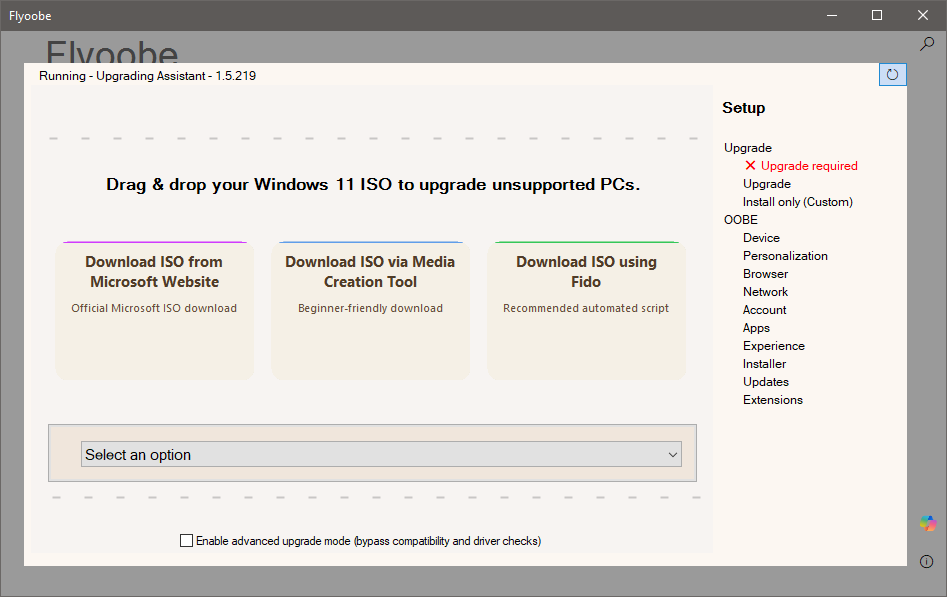
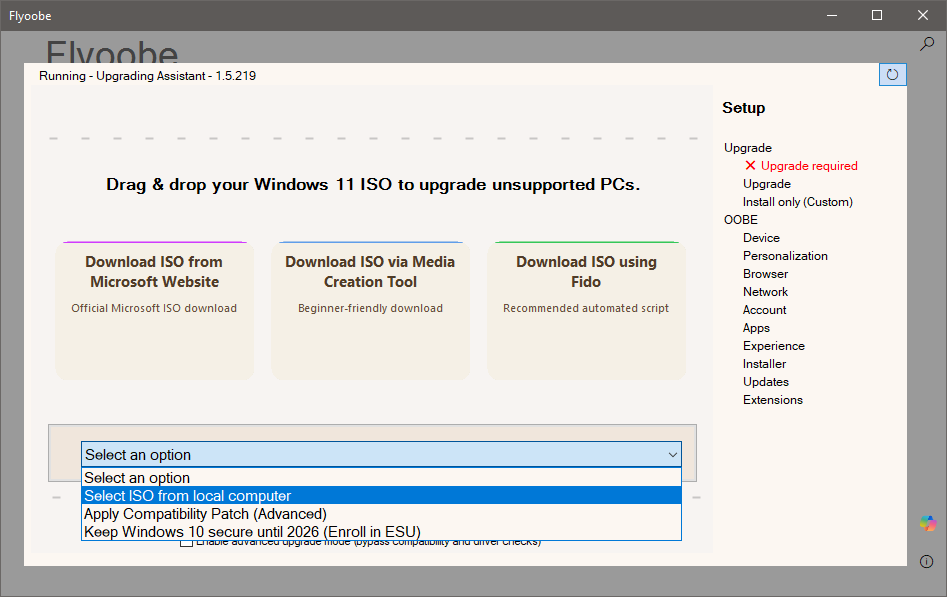
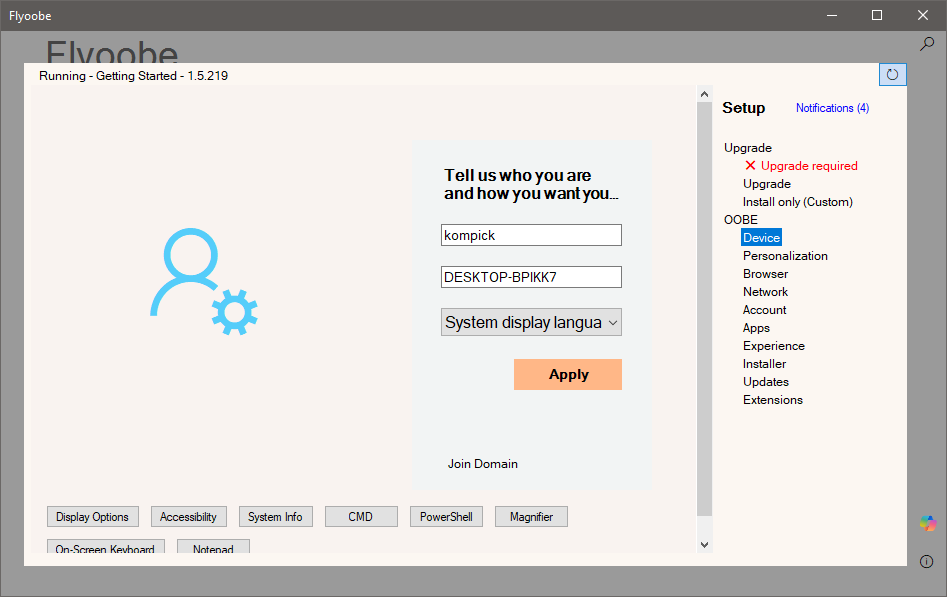
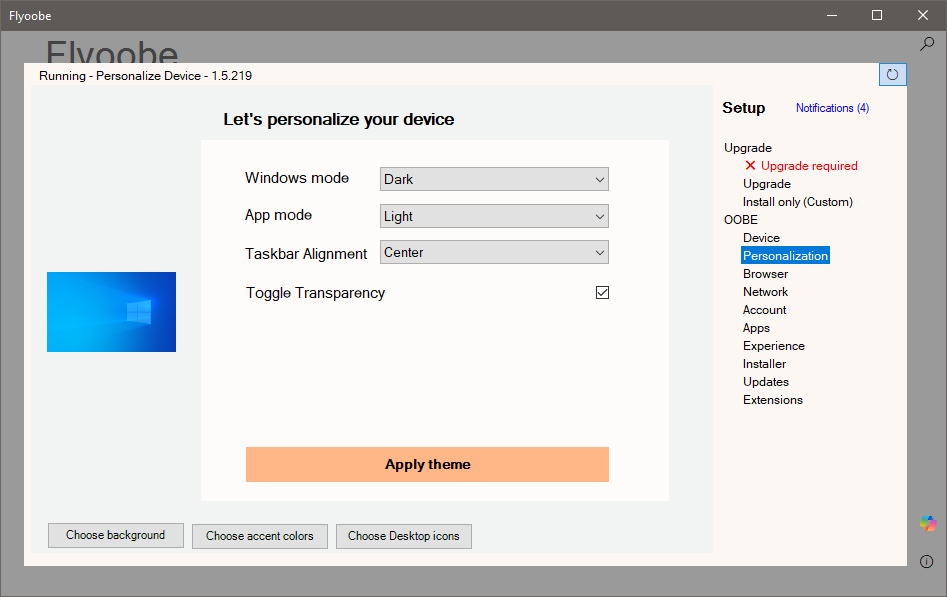
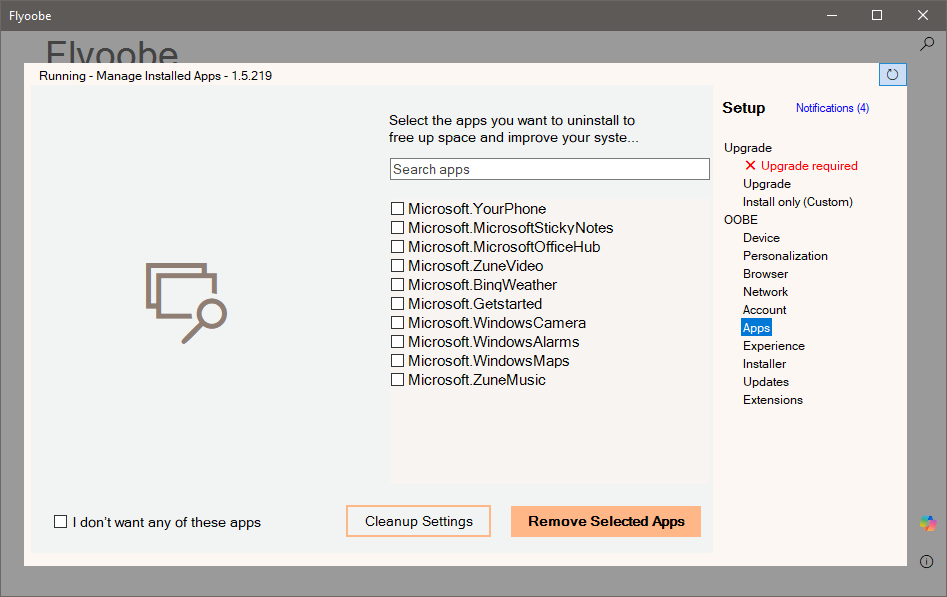
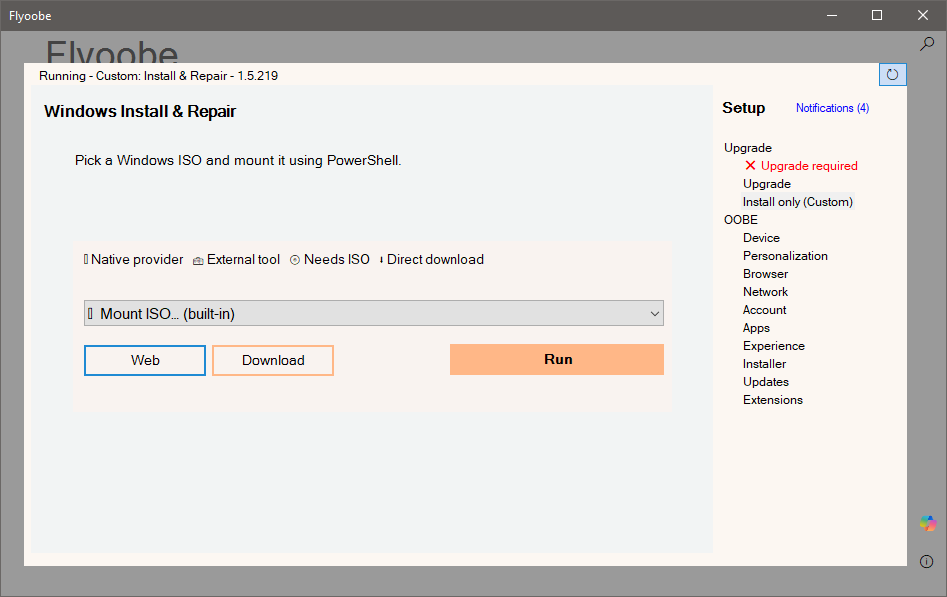
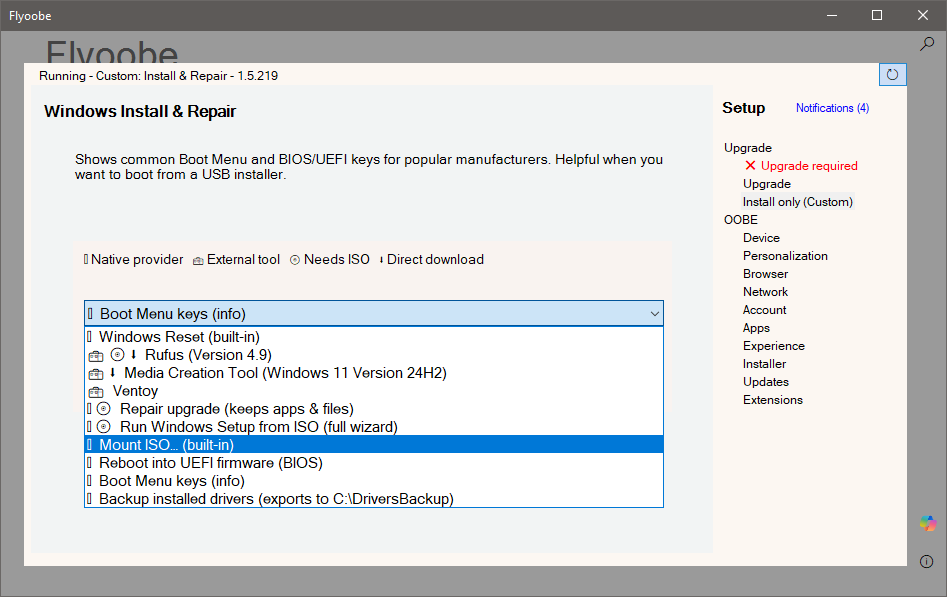





Добавить комментарий